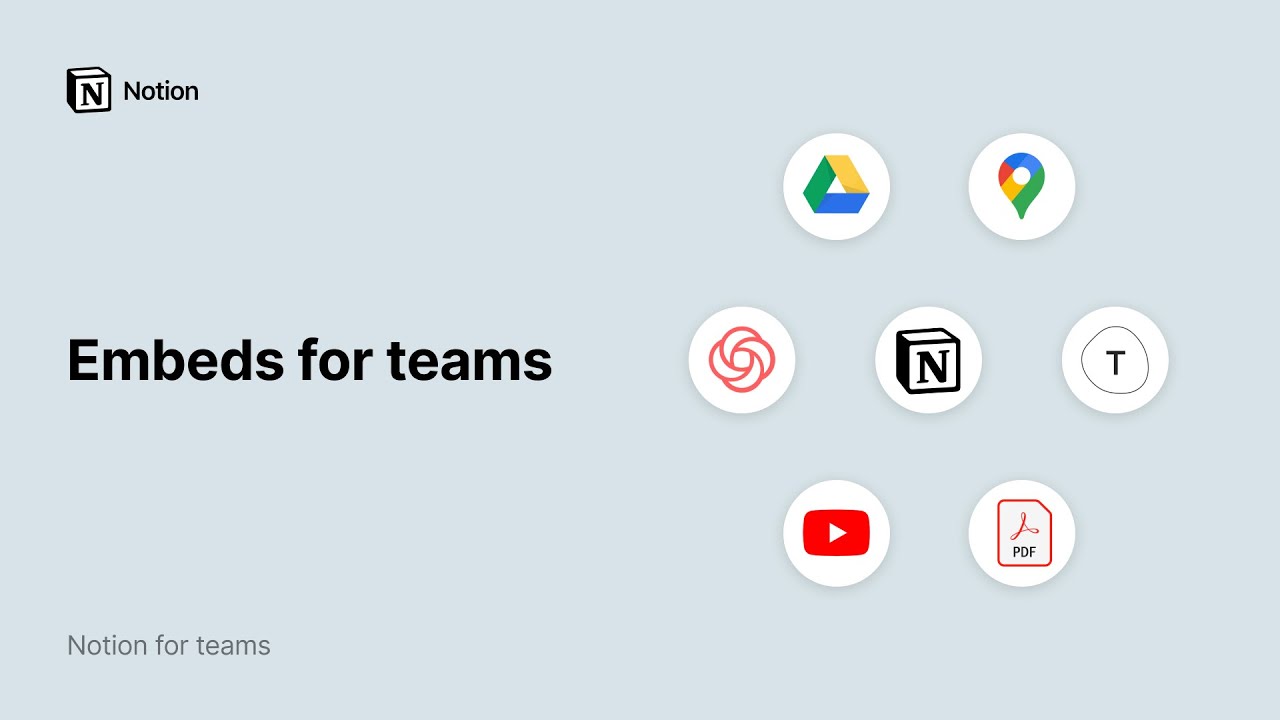Asana-Importe
Deine Asana-Projekte und Aufgaben kannst du ganz einfach in Notion importieren 📥
Zu den FAQsDu kannst die Teams, Projekte und Aufgaben deiner Organisation aus Asana in Notion importieren. Das ist für alle Mitglieder in jedem Plan möglich.
Du willst Notion und Asana synchronisieren?
Mit synchronisierten Datenbanken kannst du Asana und Notion miteinander verbinden. Das Verfahren unterscheidet sich von der Importfunktion.
Synchronisierte Datenbankensind vor allem dann hilfreich, wenn du Asana und Notion parallel benutzen möchtest. Sie funktionieren aber nur in eine Richtung. Damit Daten in Notion aktualisiert werden, müssen sie also zuvor in Asana geändert werden.Um eine Datenbank mit Asana zu synchronisieren, kopierst du einfach den entsprechenden Projektlink auf eine Notion-Seite. Hier erfährst du mehr über synchronisierte Datenbanken.
Die Funktion
Importierenist vor allem dann hilfreich, wenn du hauptsächlich in Notion arbeitest. Die Daten werden dabei in Notion dupliziert und nicht nur synchronisiert.Wie du Daten aus Asana importierst, erfährst du in diesem Artikel.
Das Synchronisieren erfolgt kontinuierlich, geht jedoch nur in eine Richtung. Das bedeutet, dass Datenänderungen auf der ursprünglichen Plattform erfolgen müssen, damit Updates in Notion erscheinen können.
Wenn du besonders viele Projekte aus Asana importierst, könnte dir diese umfassende Anleitung helfen:
Klicke in der Notion-Seitenleiste unten auf
Importierenund dann aufAsana.Melde dich bei Asana an und wähle dort einen Workspace aus.
Wähle ein Asana-Team für den Import und einen Notion-Teamspace als Ziel aus.
Wähle nun die Projekte und Aufgaben aus, die du importieren möchtest.
Hinweis: Werden mehrere Projekte in einen Teamspace importiert, werden sie alle in dieselbe Datenbank verschoben.
Beim Import in verschiedene Datenbanken sind deshalb jeweils einzelne Pakete zu empfehlen.
So funktioniert der Import aus Asana
Es werden sämtliche Projekt- und Aufgabenfelder übertragen (wie Fälligkeitsdatum, Zuständigkeit, Anhänge etc.). Die Projektinhalte (wie Projektbeschreibungen und Zusammenfassungen) werden jedoch nicht übertragen.
Asana → Notion:
Projekte → ProjekteAufgaben → AufgabenTeams → TeamspacesOrganisation/Workspace → Workspace
FAQs
Wie werden Aufgabenempfänger/-innen importiert, wenn sie in Notion nicht vorhanden sind?
Wenn die importierten Zuweisungsempfänger/-innen Notion nicht verwenden, werden sie nur als Platzhalter in den Workspace aufgenommen.
Damit sind Kommentare und Erwähnungen ebenfalls möglich. Melden sich die Betroffenen irgendwann doch an, wird ihnen der jeweilige Platzhalter samt Kommentaren und Erwähnungen zugeordnet.
Wie lange dauert der Import großer Aufgabenmengen aus Asana?
Der Import kann je nach Umfang wenige Minuten oder mehrere Stunden dauern. Wenn der Import abgeschlossen ist, erhältst du eine Benachrichtigung per E-Mail.
Wie viele Aufgaben können gleichzeitig importiert werden?
Wie viele Aufgaben du maximal importieren kannst, ist nicht festgelegt. Wir empfehlen jedoch, höchstens 20.000 Aufgaben pro Teamspace zu importieren.
Wie werden untergeordnete Aufgaben importiert?
Der Import erfolgt als untergeordnete Aufgabe (samt Abhängigkeiten) innerhalb der jeweiligen Datenbank.
Sind Änderungen in meinem Asanakonto automatisch auch in Notion aktualisiert?
Nein, der Import ist eine einmalige Sache.
Wir haben keinen Kontakt zu deinem Asana-Konto. Wenn du dieses nach dem Importieren änderst, werden diese Änderungen also nicht in Notion angezeigt.
Gibt es so etwas wie eine Import-Vorschau? Können Importe rückgängig gemacht werden?
Die Funktionen „Vorschau“ und „Rückgäng“ sind nicht verfügbar. Du kannst aber auswählen, welche Projekte importiert werden sollen.
Außerdem kannst du einzelne Projekte und Aufgaben in Notion ganz einfach löschen. Das geht sogar mit ganzen Datenbanken, falls du komplett von vorne beginnen willst.